|
3、 GPFS配置使用
3、1.在虚拟机中创建共享磁盘,方法比较简单,只要在虚机关机状态下通过“编辑虚拟机设置”选项在一台机器中添加需要的硬盘设备,同时将虚拟设备节点选为scsi1控制器支持的通道(因为操作系统安装时已经使用了scsi0控制器作为本地硬盘控制器,共享盘设置需要对虚拟机的.vmx配置文件进行编辑,此项必须进行设置),模式勾选独立,并复选永久选项。在试验中我们增加了4块5G的硬盘设备。用户需要对自己的虚拟机配置文件对照一下实验配置文件进行修改,文件内容如下(注释中添加必须字样的内容为需要用户手工添加的内容):
scsi1.shared = "TRUE" //必须
scsi1.present = "TRUE"
scsi1.virtualDev = "lsilogic"
scsi1.sharedBus = "VIRTUAL" //必须
disk.locking = "FALSE" //必须
diskLib.dataCacheMaxSize = "0" //必须
diskLib.dataCacheMaxReadAheadSize = "0" //必须
diskLib.dataCacheMinReadAheadSize = "0" //必须
diskLib.dataCachePageSize = "4096" /必须
diskLib.maxUnsyncedWrites = "0" //必须
disk.EnableUUID = "FALSE" //必须
scsi1:1.present = "TRUE"
scsi1:1.fileName = "D:\Virtual Machines\shared\shared-0.vmdk"
scsi1:1.mode = "independent-persistent"
scsi1:1.deviceType = "disk" //必须
scsi1:2.present = "TRUE"
scsi1:2.fileName = "D:\Virtual Machines\shared\shared-1.vmdk"
scsi1:2.mode = "independent-persistent"
scsi1:2.deviceType = "disk" //必须
scsi1:3.present = "TRUE"
scsi1:3.fileName = "D:\Virtual Machines\shared\shared-2.vmdk"
scsi1:3.mode = "independent-persistent"
scsi1:3.deviceType = "disk" //必须
scsi1:4.present = "TRUE"
scsi1:4.fileName = "D:\Virtual Machines\shared\shared-3.vmdk"
scsi1:4.mode = "independent-persistent"
scsi1:4.deviceType = "disk" //必须
重启主机,在两台主机上分别执行命令fdisk –l,应该就可以看到新的共享盘符了。本试验中两台主机中均可以看到/dev/sdb 、/dev/sdc、/dev/sdd、/dev/sde四个新的硬盘设备。
3、2.建立双机互信,使用ssh建立双机互信,分别登录两台主机,执行命令ssh-keygen –t rsa 生成密钥文件,之后分别在各主机上执行命令ssh-copy-id –i /root/.ssh/id_rsa.pub root@对端主机IP地址,之后进行双机互信登录测试。
3、3.创建GPFS双机集群,双机互信建立之后,此时可以直接编辑双机GPFS集群配置文件,使用vi /root/gpfsprofile ,文件内容如下:
oraclenode1:quorum-manager
oraclenode2:quorum-manager
之后使用命令mmcrcluster -N /root/gpfsprofile -p oraclenode1 -s oraclenode2 -C oracle_gpfs_cluster -r /usr/bin/ssh -R /usr/bin/scp创建集群,注意指定ssh方式,命令参数含义如下:
-C oracle_gpfs_cluster 设定集群名称
-U bgbc定义域名
-N /root/gpfsprofile 指定节点文件名
-p oraclenode1 指定主NSD 服务器为 oraclenode1
-s oraclenode2 指定备NSD 服务器为 oraclenode2
使用命令mmchlicense server --accept -N oraclenode1,oraclenode2接受许可协议。使用命令mmlscluster确认创建集群状况。
3、4. 生成nsd 盘,使用/dev/sdb、/dev/sdc、/dev/sdd、/dev/sde,使用命令 vi /nsdprofile创建配置文件,文件内容如下:
/dev/sdb:::dataAndMetadata::
/dev/sdc:::dataAndMetadata::
/dev/sdd:::dataAndMetadata::
/dev/sde:::dataAndMetadata::
之后使用命令mmcrnsd -F /nsdprofile创建NSD盘。此时系统自动修改/nsdprofile 文件内容如下:
gpfs1nsd:::dataAndMetadata:-1::system
gpfs2nsd:::dataAndMetadata:-1::system
gpfs3nsd:::dataAndMetadata:-1::system
gpfs4nsd:::dataAndMetadata:-1::system
3、5.启动GPFS集群,使用命令mmstartup –a启动GPFS集群软件,使用命令mmgetstate -a –L查看GPFS集群状态,检查GPFS state列,显示为“active”说明GPFS文件系统正常。
3、6.创建GPFS文件系统,在所有节点中使用命令mkdir /gpfs创建GPFS文件系统挂载点,并在任意节点执行命令mmcrfs /gpfs gpfs_lv -F /nsdprofile -A yes -n 30 -v no 系统将创建设备为gpfs_lv的GPFS文件系统设备,此时可以进入/dev目录进行查看验证。使用命令mount /gpfs挂载文件系统。使用命令mmchconfig autoload=yes 将GPFS集群设置为开机自启模式。使用命令mmchconfig tiebreakerDisks=”gpfs1nsd;gpfs2nsd;gpfs3nsd” 配置仲裁盘。重新启动所有节点使用命令mmlscluster、mmlsconfig、mmgetstate –a –L、mount、df –hl对GPFS文件系统及系统挂载节点进行验证。
(责任编辑:最模板) |
CentOS6.8+GPFS4.1.1集群实验手册(2)
时间:2016-10-16 19:43来源:未知 作者:最模板编辑 点击:次
3、 GPFS配置使用 3、1.在虚拟机中创建共享磁盘,方法比较简单,只要在虚机关机状态下通过编辑虚拟机设置选项在一台机器中添加需要的硬盘设备,同时
顶一下
(0)
0%
踩一下
(0)
0%
------分隔线----------------------------
- 热点内容
-
- Linux上下文切换监控
我们在监测Linux的应用的时候,当CPU的利用率非常高,但是系统...
- CentOS yum 源的配置与使用
yum 主要功能是更方便的添加/删除/更新RPM 包,自动解决包的倚赖...
- centos 6环境下安装mcrypt方法
centos 6环境下正常没有mcrypt的yum安装包 网站各种方法中,都是引...
- centos下新建ftp权限
1.编辑 vim /etc/vsftpd/vsftpd.conf 禁止匿名登录:anonymous_enable=NO 配置...
- 在centos6.6中mysql5.5的编译、安装、配
今天根据需求要在centos6.6上编译安装mysql5.5,因为以前编译安装...
- Linux上下文切换监控
- 随机模板
-
-
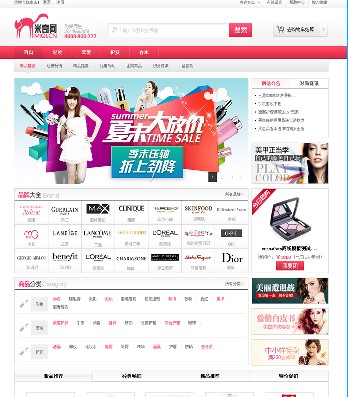 ecshop仿米奇化妆品商城程
人气:1349
ecshop仿米奇化妆品商城程
人气:1349
-
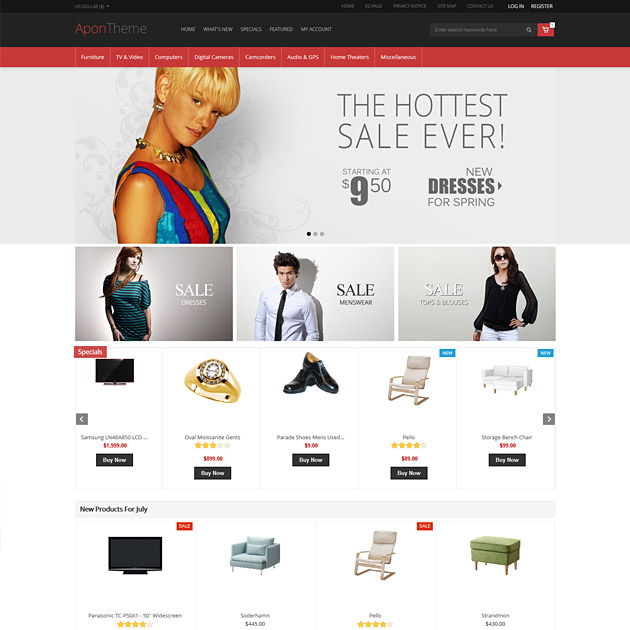 zencart阿鹏红黑综合网站模
人气:889
zencart阿鹏红黑综合网站模
人气:889
-
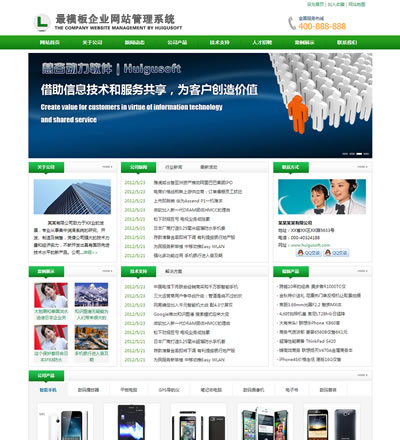 绿色asp企业网站源码生成
人气:404
绿色asp企业网站源码生成
人气:404
-
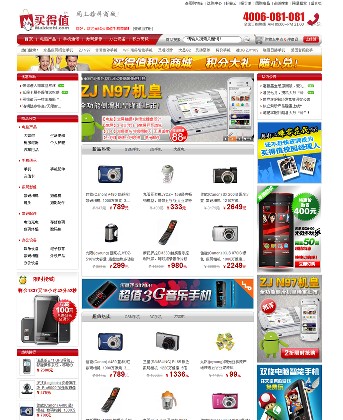 ecshop手机数码模板|ecshop仿
人气:627
ecshop手机数码模板|ecshop仿
人气:627
-
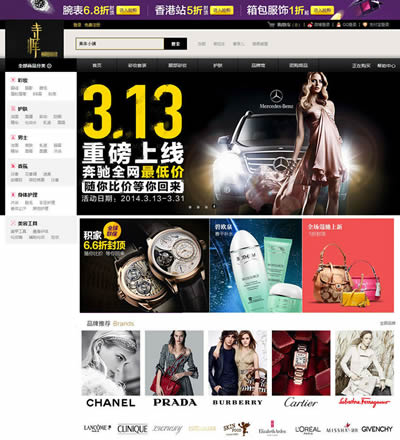 ecshop仿寺库中国奢侈品网
人气:923
ecshop仿寺库中国奢侈品网
人气:923
-
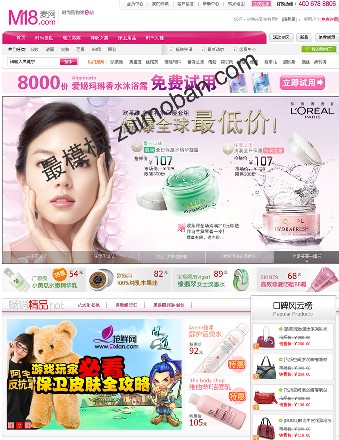 shopex红色模板
人气:451
shopex红色模板
人气:451
-
